Wie behebt man die automatische Deaktivierung von Windows Defender durch Gruppenrichtlinien?
Frage
Problem: Wie kann ich Windows Defender reparieren, der automatisch durch Gruppenrichtlinien deaktiviert wurde?
Wenn ich versuche, Windows Defender zu aktivieren, erhalte ich die Fehlermeldung „Diese Anwendung ist durch Gruppenrichtlinien deaktiviert“. Ich verwende Windows 7. Kann mir jemand helfen?
Gelöste Antwort
Die Leute beschweren sich immer wieder über Windows Defender, das automatisch vom System deaktiviert wird. Dieses Problem führt oft zu der Fehlermeldung „Diese Anwendung ist durch die Gruppenrichtlinie deaktiviert“, die unter Windows 7 und 10 auftritt, wenn man versucht, Windows Defender zu aktivieren.
Windows Defender ist die von Microsoft entwickelte Sicherheitssoftware, die in alle Windows-Betriebssystemversionen integriert ist. Allerdings unterscheiden sich die Schutzfunktionen des Programms je nach Betriebssystemversion. In Windows 7 und Vista arbeitet es nur als Anti-Spyware, was bedeutet, dass es PCs nicht vor Cyber-Infektionen wie dem berüchtigten WannaCry schützt.
Bei Windows 8.1 und 10 läuft es als multifunktionale Anti-Virus-Software, die in der Lage ist, Bedrohungen wie PUP, Adware, Spyware, Viren, Trojaner, Keylogger und so weiter zu erkennen und zu beseitigen.
Während die Vertrauenswürdigkeit des Windows Defender immer noch von Spezialisten in Frage gestellt wird, ist es eine Tatsache, dass er vollständig mit dem Windows-Betriebssystem kompatibel ist und viel weniger CPU verbraucht, sowohl bei der Durchführung eines vollständigen Scans als auch bei der Arbeit im Hintergrund. Das Problem ist, dass Windows Defender für die meisten Menschen durch Gruppenrichtlinien ausgeschaltet ist und nicht aktiviert werden kann.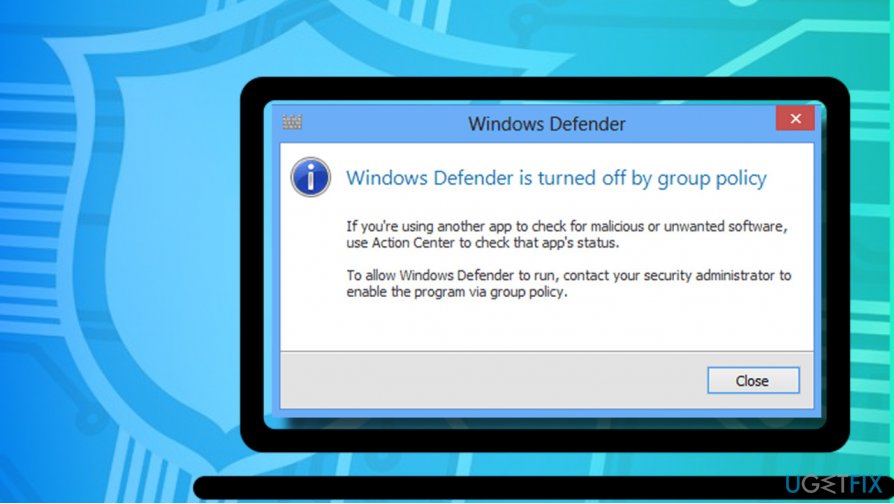
Es spielt keine Rolle, welche Windows OS-Version Sie verwenden. Die Fehlermeldung „Diese Anwendung ist durch Gruppenrichtlinien deaktiviert“ kann bei jeder von ihnen auftreten, sobald eine andere Sicherheitssoftware installiert wird. In Windows 8.1 und 10 schaltet das System Windows Defender standardmäßig aus, wenn ein alternatives Antivirenprogramm oder ein Programm, das nicht damit kompatibel ist, installiert wird. Da es in Windows Vista und 7 nur als Antispyware funktioniert, schaltet sich Windows Defender nicht jedes Mal selbst ab, aber der Fehler „Diese Anwendung wird durch die Gruppenrichtlinie deaktiviert“ zeigt auch das Vorhandensein eines anderen Sicherheitstools oder eines anderen inkompatiblen Programms an.
Fix Windows Defender automatisch durch Gruppenrichtlinie deaktiviert Fehler unter Windows 7 und 10
Wenn Sie den Windows Defender nicht verwenden möchten, dann lassen Sie ihn so wie er ist. Der Fehler „Diese Anwendung ist durch die Gruppenrichtlinie deaktiviert“ tritt nur auf, wenn Sie versuchen, den Defender zu öffnen oder eine Überprüfung mit ihm durchzuführen, so dass er Ihre Arbeit mit dem PC nicht stören sollte. Wenn Sie mit einem anderen Sicherheitsprogramm zufrieden sind, belassen Sie es als Ihr primäres Programm und vergessen Sie die Meldung „Diese Anwendung ist durch die Gruppenrichtlinie deaktiviert“
Wenn Sie sich jedoch für die Verwendung von Windows Defender entscheiden, stellen Sie zunächst sicher, dass Sie das Antiviren-Tool eines Drittanbieters deinstallieren, wenn Sie Windows 8.1 oder 10 verwenden. Bei Windows 7 oder Vista sollten Sie versuchen, ein anderes Antivirenprogramm zu installieren oder Windows Essentials zu aktivieren. Wenn die Gruppenrichtlinie den Windows Defender weiterhin deaktiviert, können Sie folgende Abhilfemaßnahmen ausprobieren:
Methode 1. Öffnen Sie die Gruppenrichtlinie
- Melden Sie sich mit administrativen Rechten an Ihrem PC an.
- Drücken Sie dann die Windows-Taste + R, um Ausführen zu öffnen, geben Sie gpedit.msc ein und drücken Sie die Eingabetaste.
- Alternativ können Sie gpedit.msc in die Windows-Suche eingeben.
- Wenn die Gruppenrichtlinie geöffnet wird, öffnen Sie die lokale Computerrichtlinie -> Administrative Vorlagen -> Windows-Komponenten -> Windows Defender.
- Wählen Sie die Option Windows Defender Antivirus.
- Doppelklicken Sie nun auf die Option Windows Defender ausschalten.
- Wählen Sie Deaktiviert und klicken Sie auf OK, um die Änderungen zu speichern.
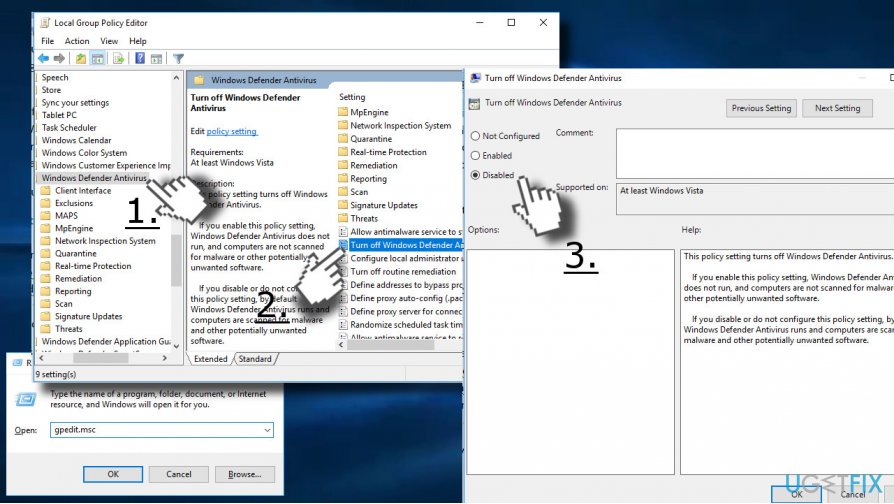
Behebung 2. Öffnen Sie den Windows-Registrierungseditor
- Drücken Sie die Windows-Taste + R, um den Ausführen-Dialog zu öffnen.
- Tippen Sie regedit ein und drücken Sie Enter.
- Navigieren Sie im linken Fensterbereich zum Pfad HKey_Local_Machine\\Software\\Policies\\Microsoft\\Windows Defender.
- Entfernen Sie den Schlüssel DisableAntiSpyware. Dazu doppelklicken Sie auf das REG -DWORD und setzen den Wert auf 0.
- Wenn Sie den Wert nicht ändern können, entfernen Sie den gesamten Schlüssel.
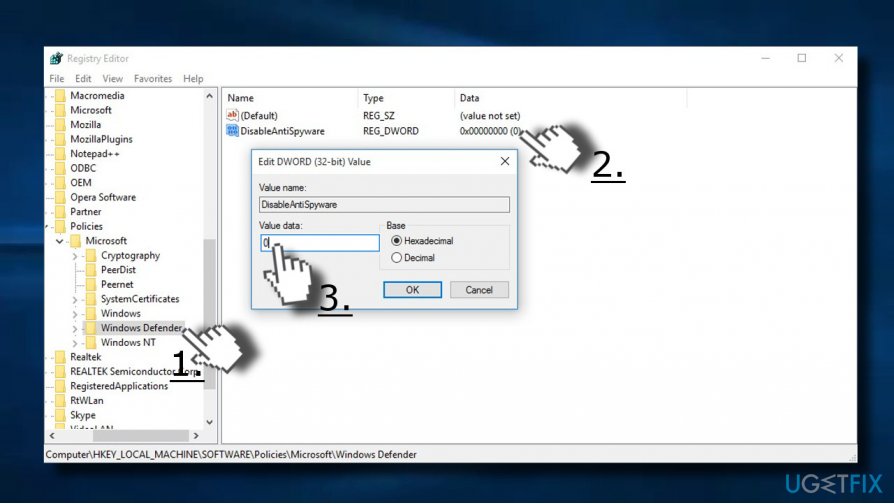
Fehler automatisch beheben
Das Team von ugetfix.com versucht sein Bestes, um den Benutzern zu helfen, die besten Lösungen für die Beseitigung ihrer Fehler zu finden. Wenn Sie sich nicht mit manuellen Reparaturtechniken abmühen wollen, verwenden Sie bitte die automatische Software. Alle empfohlenen Produkte sind von unseren Fachleuten getestet und genehmigt worden. Tools, die Sie verwenden können, um Ihren Fehler zu beheben, sind unten aufgelistet:
Download Fix
Happiness
Guarantee
Download Fix
Glück
Garantie
Wenn Sie Ihren Fehler nicht mit Reimage beheben konnten, wenden Sie sich an unser Support-Team. Bitte teilen Sie uns alle Details mit, die wir Ihrer Meinung nach über Ihr Problem wissen sollten.
Dieser patentierte Reparaturprozess verwendet eine Datenbank mit 25 Millionen Komponenten, die jede beschädigte oder fehlende Datei auf dem Computer des Benutzers ersetzen kann.
Um das beschädigte System zu reparieren, müssen Sie die lizenzierte Version von Reimage Malware Removal Tool kaufen.